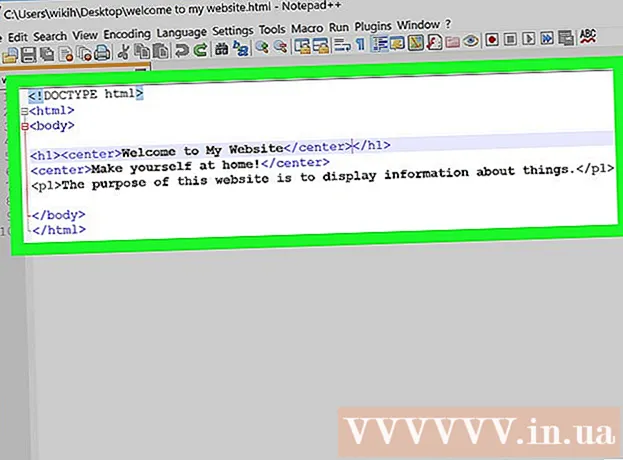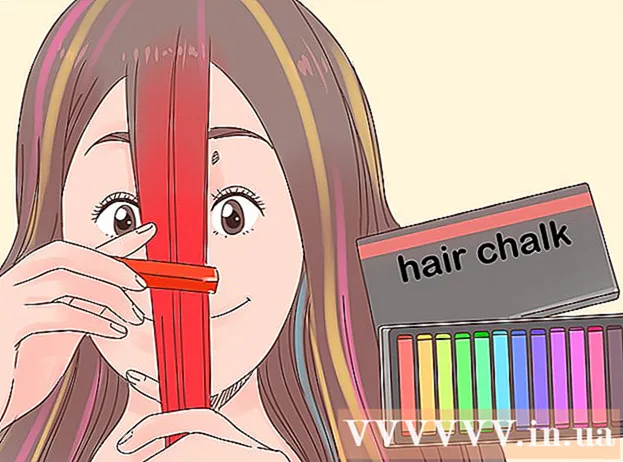Autor:
Gregory Harris
Erstelldatum:
16 April 2021
Aktualisierungsdatum:
1 Juli 2024

Inhalt
Dieser Artikel zeigt Ihnen, wie Sie eine ISO-Datei öffnen, die nicht auf eine CD / DVD gebrannt wurde, indem Sie sie auf ein virtuelles optisches Laufwerk mounten. Die ISO-Datei kann unter Windows und Mac OS X gemountet werden.
Schritte
Methode 1 von 2: Unter Windows
 1 Öffnen Sie das Startmenü
1 Öffnen Sie das Startmenü  . Klicken Sie dazu auf das Windows-Logo in der unteren linken Ecke des Bildschirms.
. Klicken Sie dazu auf das Windows-Logo in der unteren linken Ecke des Bildschirms.  2 Öffnen Sie ein Explorer-Fenster
2 Öffnen Sie ein Explorer-Fenster  . Klicken Sie dazu auf das ordnerförmige Symbol unten links im Startfenster.
. Klicken Sie dazu auf das ordnerförmige Symbol unten links im Startfenster.  3 Suchen Sie die ISO-Datei. Klicken Sie auf den Ordner, in dem sich die ISO-Datei befindet (z. B. den Ordner Downloads) auf der linken Seite des Explorer-Fensters und öffnen Sie dann die entsprechenden Unterordner, um die ISO-Datei zu finden.
3 Suchen Sie die ISO-Datei. Klicken Sie auf den Ordner, in dem sich die ISO-Datei befindet (z. B. den Ordner Downloads) auf der linken Seite des Explorer-Fensters und öffnen Sie dann die entsprechenden Unterordner, um die ISO-Datei zu finden.  4 Markieren Sie die ISO-Datei. Klicken Sie dazu darauf.
4 Markieren Sie die ISO-Datei. Klicken Sie dazu darauf.  5 Klicken Sie auf die Registerkarte Steuerung. Es befindet sich oben links im Fenster. Die Symbolleiste wird geöffnet.
5 Klicken Sie auf die Registerkarte Steuerung. Es befindet sich oben links im Fenster. Die Symbolleiste wird geöffnet.  6 Klicke auf Montage. Diese Option befindet sich im Abschnitt "Steuerung" der Symbolleiste. Die ISO-Datei wird auf das virtuelle optische Laufwerk gemountet.
6 Klicke auf Montage. Diese Option befindet sich im Abschnitt "Steuerung" der Symbolleiste. Die ISO-Datei wird auf das virtuelle optische Laufwerk gemountet.  7 Klicke auf Dieser Computer. Dieser Ordner befindet sich auf der linken Seite des Explorer-Fensters (wenn nötig, scrollen Sie in der Liste der Elemente auf der linken Seite des Fensters nach oben oder unten, um diesen Ordner zu finden).
7 Klicke auf Dieser Computer. Dieser Ordner befindet sich auf der linken Seite des Explorer-Fensters (wenn nötig, scrollen Sie in der Liste der Elemente auf der linken Seite des Fensters nach oben oder unten, um diesen Ordner zu finden).  8 Öffnen Sie die gemountete ISO-Datei. Doppelklicken Sie dazu auf den ISO-Dateinamen im Abschnitt Geräte und Datenträger des Fensters Dieser PC. Das heißt, klicken Sie auf das Symbol des virtuellen optischen Laufwerks, das einem physischen optischen Laufwerkssymbol ähnelt. Der Inhalt der ISO-Datei wird auf dem Bildschirm angezeigt.
8 Öffnen Sie die gemountete ISO-Datei. Doppelklicken Sie dazu auf den ISO-Dateinamen im Abschnitt Geräte und Datenträger des Fensters Dieser PC. Das heißt, klicken Sie auf das Symbol des virtuellen optischen Laufwerks, das einem physischen optischen Laufwerkssymbol ähnelt. Der Inhalt der ISO-Datei wird auf dem Bildschirm angezeigt.
Methode 2 von 2: Unter Mac OS X
 1 Öffne den Finder. Klicken Sie dazu auf das blaue Gesichtssymbol im Dock.
1 Öffne den Finder. Klicken Sie dazu auf das blaue Gesichtssymbol im Dock.  2 Suchen Sie die ISO-Datei. Klicken Sie auf den Ordner, der die ISO-Datei enthält (z. B. den Ordner Downloads) auf der linken Seite des Finder-Fensters, und öffnen Sie dann die entsprechenden Unterordner, um die ISO-Datei zu finden.
2 Suchen Sie die ISO-Datei. Klicken Sie auf den Ordner, der die ISO-Datei enthält (z. B. den Ordner Downloads) auf der linken Seite des Finder-Fensters, und öffnen Sie dann die entsprechenden Unterordner, um die ISO-Datei zu finden.  3 Doppelklicken Sie auf die ISO-Datei. Es wird montiert.
3 Doppelklicken Sie auf die ISO-Datei. Es wird montiert.  4 Klicken Sie auf den Namen der ISO-Datei. Es erscheint im Abschnitt Geräte im linken Bereich des Finder-Fensters.
4 Klicken Sie auf den Namen der ISO-Datei. Es erscheint im Abschnitt Geräte im linken Bereich des Finder-Fensters. - Oder doppelklicken Sie auf das Symbol des virtuellen optischen Laufwerks, das auf Ihrem Computer-Desktop angezeigt wird.
Tipps
- Um das Betriebssystem mithilfe einer ISO-Datei zu installieren, brennen Sie diese auf eine CD/DVD.
Warnungen
- Wenn Sie eine ISO-Datei geöffnet haben, bedeutet dies nicht, dass Sie sie ausführen können.